Windows 10 SmartScreen-filteret beskytter degfra apper fra ikke-verifiserte utviklere. Filteret er enkelt å avfeie hvis du vet at den aktuelle appen er trygg. SmartScreen-filteret viser forskjellige feilmeldinger de fleste du kan løse. Det handler vanligvis bare om å trenge ekstra tillatelser eller logge på administratorkontoen din. Det samme kan ikke sies for denne appen kan ikke kjøres på din PC-feil generert av SmartScreen-filteret. Den forteller deg ganske enkelt å kontakte apputvikleren og ingenting annet. Feilen kan vises for apper som tidligere har kjørt uten problemer. Slik kan du fikse denne appen kan ikke kjøres på PC-feilen din i Windows 10.
Denne appen kan ikke kjøres på din PC
Denne feilen er en kompatibilitetsfeil. Appen du prøver å installere er uforenlig med Windows 10. Du kan også se denne feilen hvis en app krever spesielle tillatelser for å kjøre som en standard bruker ikke har. Denne feilen vises når du prøver å installere en app, ikke når du kjører den. Hvis en app allerede er installert på systemet ditt, vil det ikke føre til denne feilen å kjøre den. Det er to måter å fikse dette på.

Bruk administratorkontoen din
Når du ser denne feilmeldingen, får du ikke enalternativet for å logge på med admin-kontoen din. Hvis du ikke bruker admin-kontoen, bytter du til den og prøver å installere appen igjen. Hvis problemet vedvarer, gå videre til neste løsning nedenfor.
32-biters eller 64-biters app
Hvis du kjører 32-biters versjonen av Windows10 og prøver å installere 64-biters versjonen av en app, vil du se denne feilen. På samme måte, hvis du prøver å installere en 32-biters app på en 64-biters Windows-installasjon, vil du se den samme feilen. Det er egentlig bare en løsning her; finn riktig versjon av appen og installer den.
Deaktiver SmartScreen
Denne appen kan ikke kjøres på din PC-feil er tilbøyelig til feil. Hvis du har prøvd begge løsningene ovenfor, og du fremdeles ser feilen, kan du prøve å deaktivere SmartScreen.
Åpne Kontrollpanel-appen og gå til System og sikkerhet> Sikkerhet og vedlikehold. Bla ned og klikk på "Endre innstillinger" under "Windows SmartScreen".
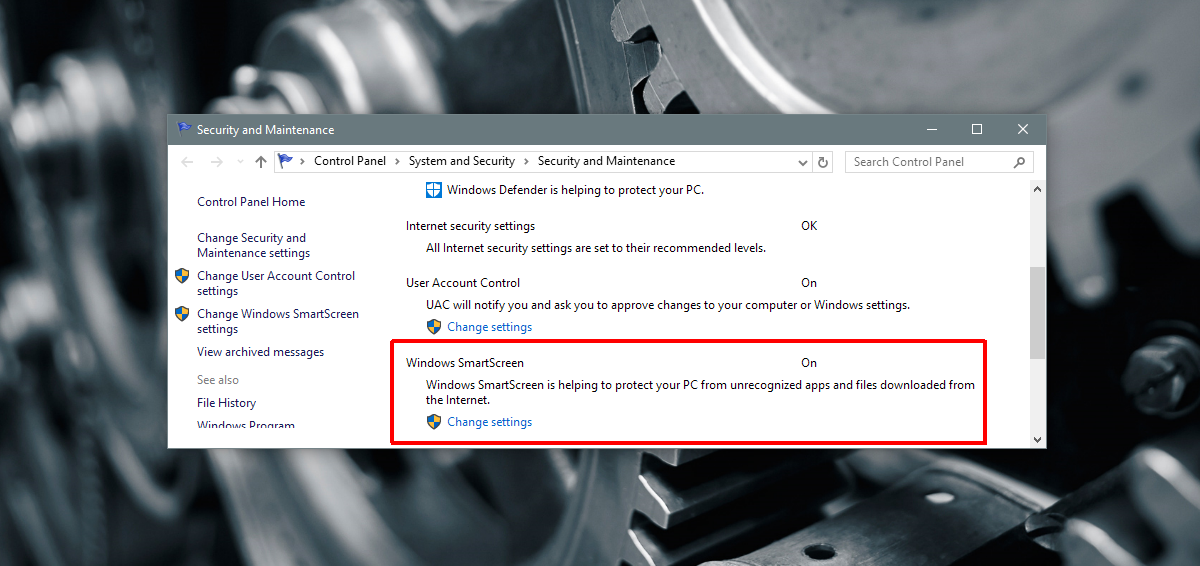
I vinduet Windows SmartScreen velger duIkke gjør noe (slå av Windows SmartScreen). Prøv å installere appen igjen fra administrasjonskontoen din. Hvis den installeres, må du kontrollere at den kjører riktig. Hvis den ikke klarer å installere, ligger problemet sannsynligvis hos appen.
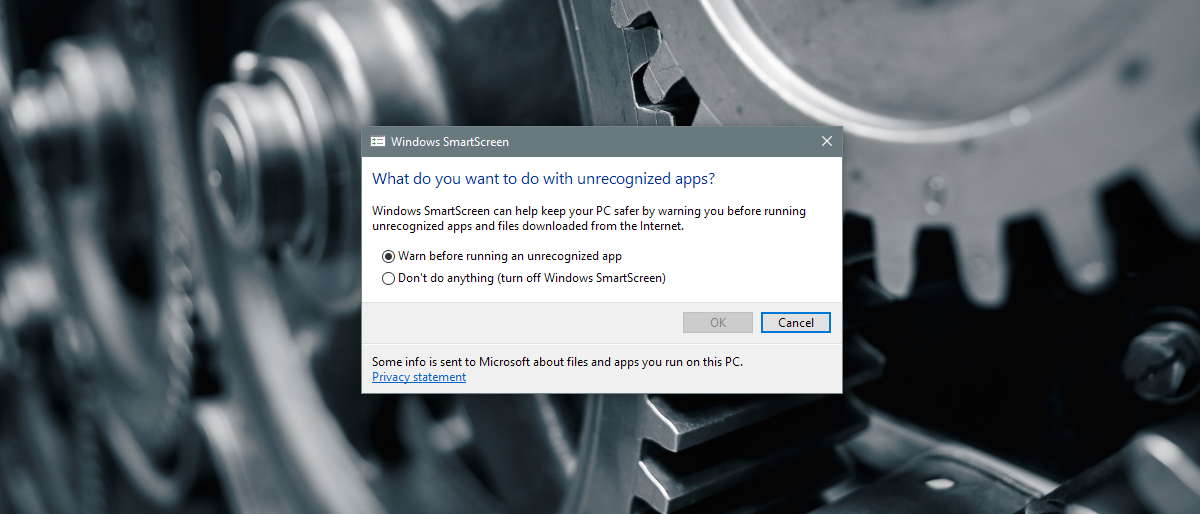
Det eneste du bruker nå er å vente på en oppdateringfor appen eller finn et alternativ. Hvis slå av SmartScreen fungerte, må du forsikre deg om at du slår den på igjen etter at du har installert appen. Det er aldri en god ide å forlate systemet ditt ubeskyttet.













kommentarer